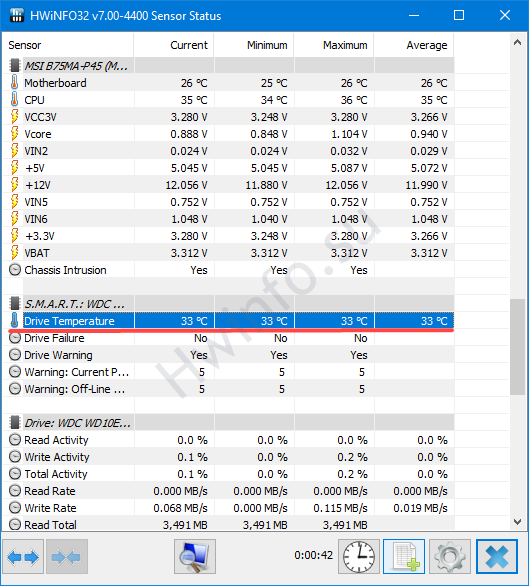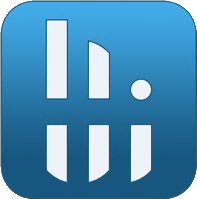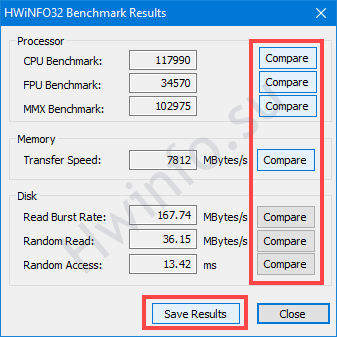Обичан корисник ретко прати очитавања сензора инсталираних у рачунару. Играчи, рудари, тестери, оверклокери, запослени у сервисним центрима и продавницама редовно користе софтверске алате за праћење рада компоненти. Међу тржишним лидерима је услужни програм ХВиНФО. Приказује преко стотину динамичких параметара, прикупља десетине страница информација о хардверским ресурсима система.
Апликација се састоји од неколико алата. Већина параметара је за модул са очитањима сензора. Хајде да погледамо како да користите програм за праћење ХВиНФО: шта вам показује како да прикажете потребне информације у преклапању, прегледате графиконе и направите прилагођене извештаје.
Тестираћемо ЦПУ, складиште, РАМ. Хајде да се позабавимо функцијама и подешавањима Хардверских информација за Виндовс.
Подешавање ХВиНФО за рад
Покретач вам омогућава да покренете једну од верзија програма: Суммери и Сенсор.
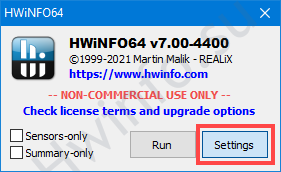
Апликација се састоји од три основна и низа додатних алата. Глобална подешавања се позивају преко ставке главног менија „Програм“ у фази избора компоненти за покретање.
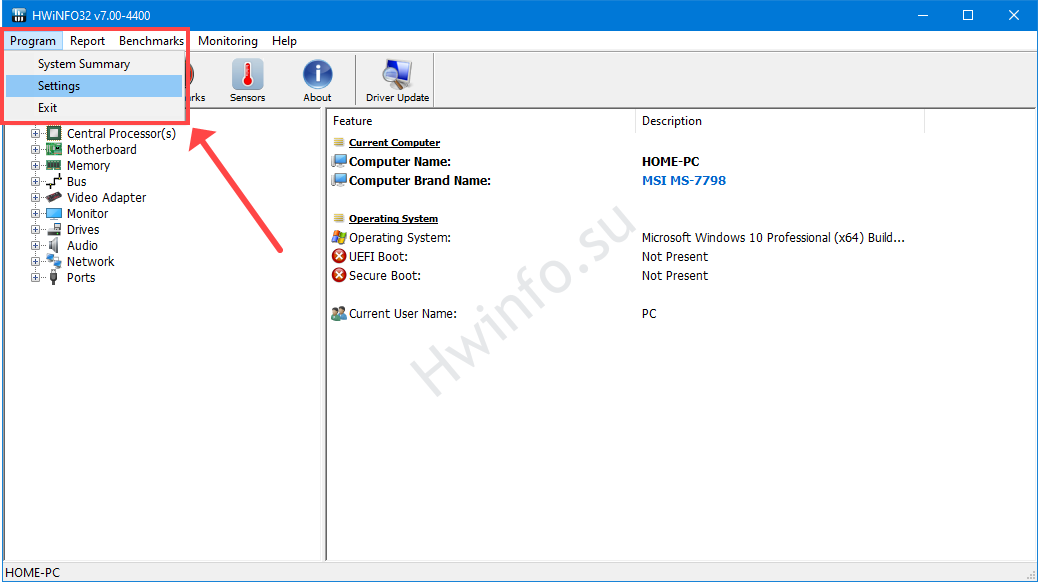
Прозор подешавања представљен је са четири картице:
- Генерал / Усер Интерфаце - Генерал / Десигн - подешавања за понашање ХВиНФО интерфејса.
- Безбедност – безбедносни параметри.
- СМСБус/И2Ц - конфигурација магистрале И2C.
- Управљање возачем - управљање возачем
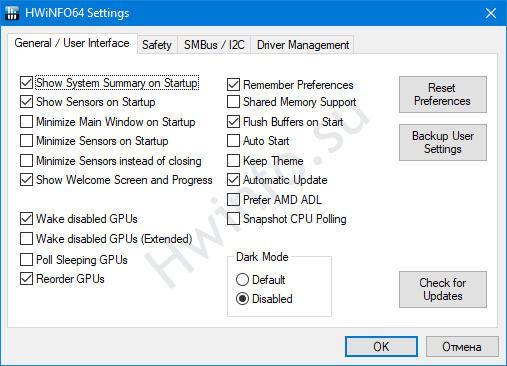
Тренутна конфигурација се чува у .рег фајлу помоћу дугмета „Бацкуп Усер Сеттингс“. Примењено покретањем ове датотеке.
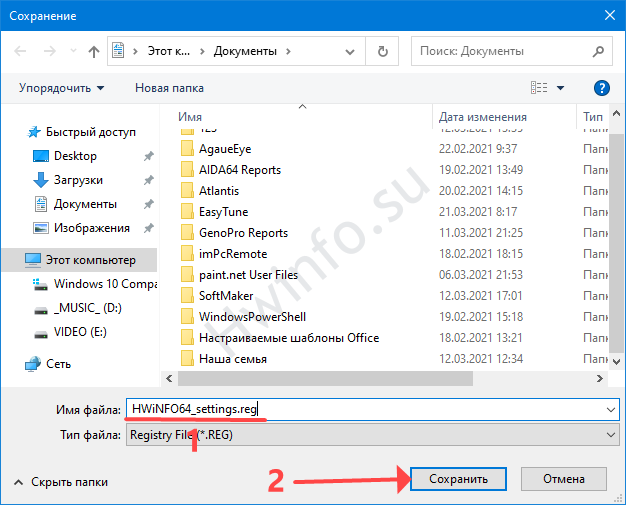
Програмски интерфејс
Када покрећете ХВиНФО, можете одабрати модуле који су вам потребни или их покренути из главног прозора: Репортер, Бенцхмарк, Сенсорс и Суммари Информатион. Приказује детаљне информације о хардверским компонентама рачунара и лаптопа:
- ПРОЦЕСОРИ;
- матицна плоца;
- РАМ;
- гума;
- графички акцелератор;
- монитор;
- погони;
- звучни уређаји;
- мрежне картице, модеми;
- портови и периферне јединице повезане са њима: штампачи, флеш дискови.
Нема информација о уређајима за унос (миш, тастатура).
Крећући се дуж стабла опреме са леве стране, изаберите уређај од интереса. На десној страни ћете видети детаље о томе.
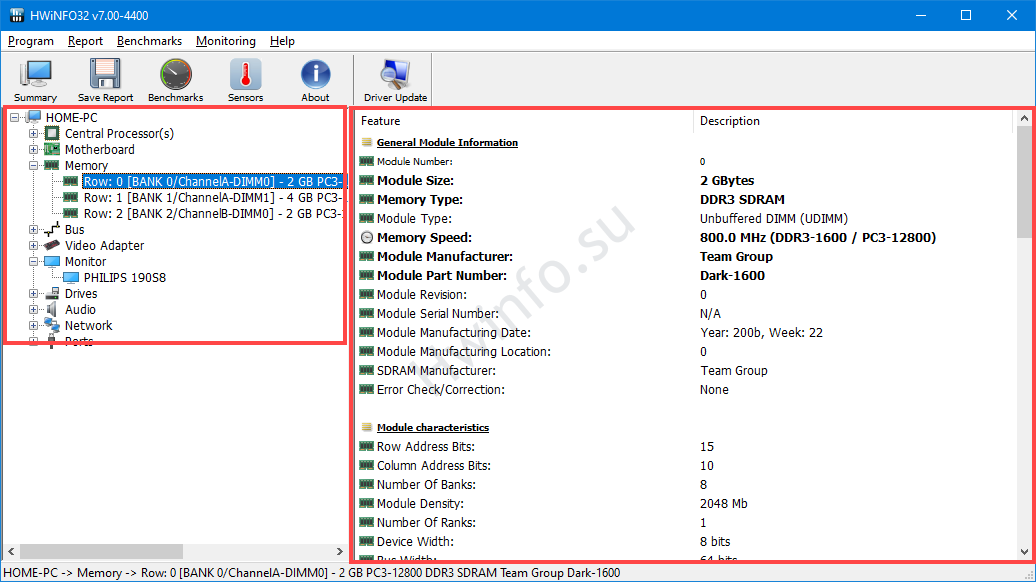
Тестове процесора, драјвова и РАМ-а можете пронаћи само у ХВиНФО за Виндовс к32, у 64-битном оперативном систему не постоји бенцхмарк.
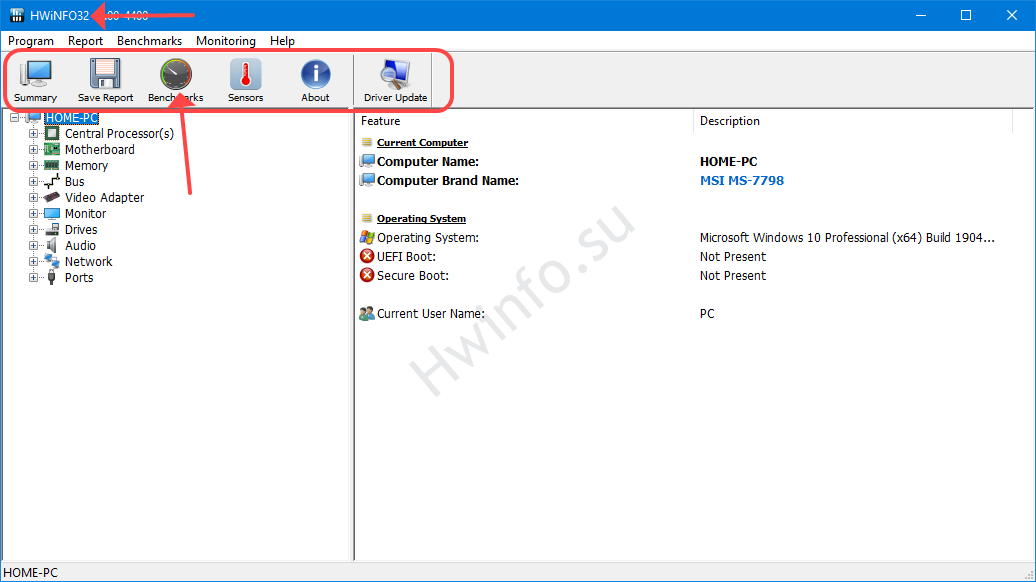
ХВиНФО32 ради на Виндовс-у било које дубине бита.
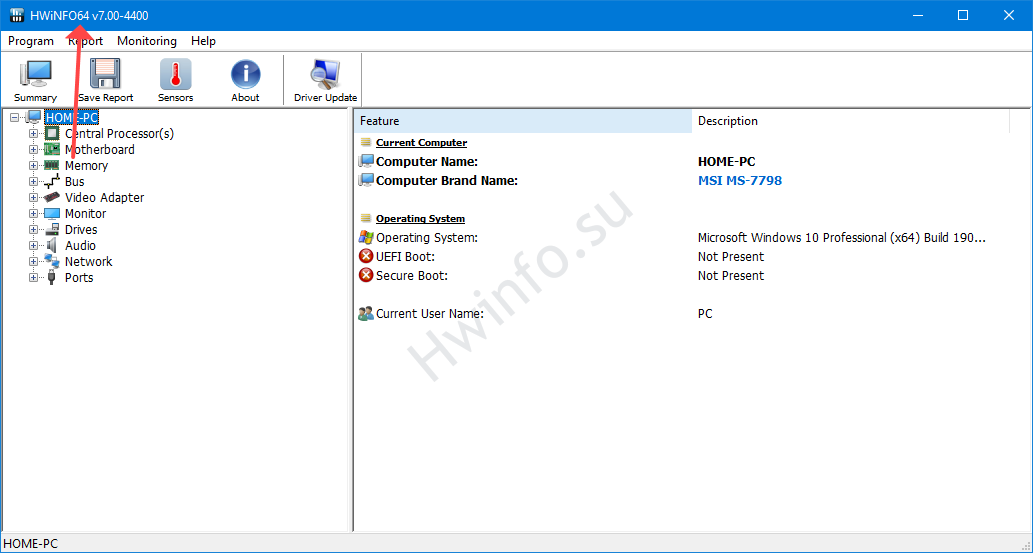
Картица сензора
Најинформативнији ХВиНФО прозор. Испитује десетине ПЦ сензора (температура, напон, фреквенција), чита динамичке параметре система (оптерећење физичке и виртуелне меморије, процесора, видео картице, драјвова, РАМ тајминга). Приказује интензитет рада логичких дискова: брзину читања, брзину писања, оптерећење Интернет канала у оба смера.
Од осталих функција модула:
- Повећајте и смањите број прозора помоћу дугмади "Прошири ..." и "Смањи". Подразумевано, информације са сензора се приказују у једном прозору.
- Апликација за даљинско праћење - преглед информација са компјутерских сензора преко мреже.
- Извезите информације у датотеку.
- Подешавања сензора.
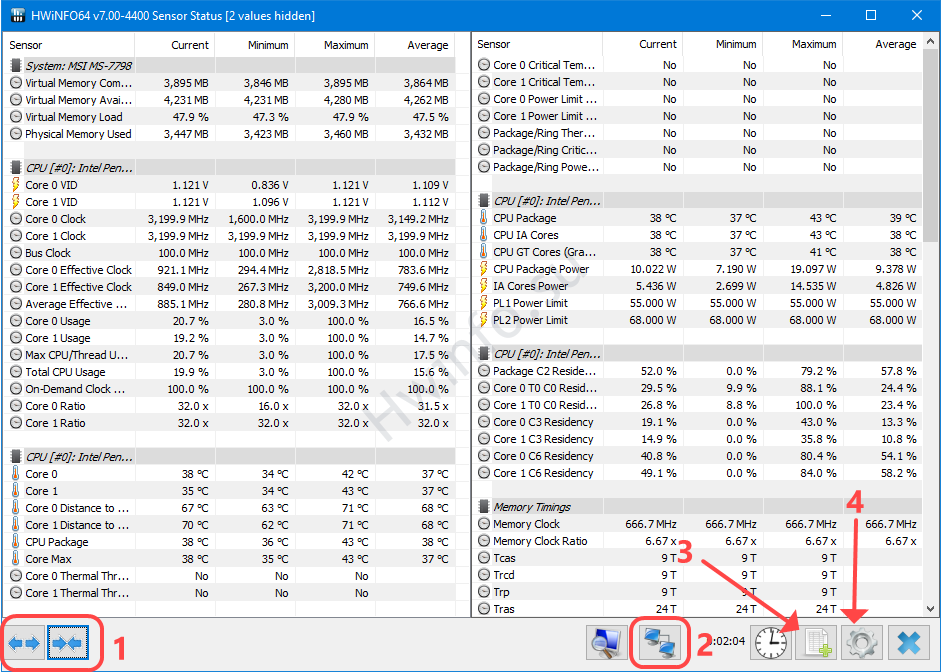
У прозору са параметрима конфигурације сензора (се позивају дугметом 4 на слици изнад) конфигурисана је презентација података са сензора. Разноликост опција је невероватна.
Овде можете:
- Промените боју, фонт параметара, њихове групе, на пример, фреквенције.
- Сакријте непотребне индикаторе (по групи или један по један).
- Додајте иконе опција у траку или пренесите на десктоп гаџет.
- Изаберите индикаторе за приказ у прекривачу (преклапање). Потреба Рива Тунер Статистицс Сервер.
Картица „Упозорење“ наводи услове за приказивање упозорења о параметру који прелази наведене вредности.
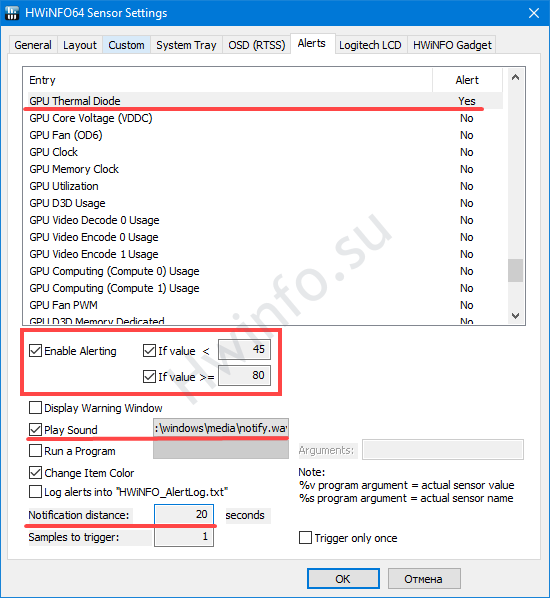
Колоне приказују (по редоследу) тренутне, минималне, максималне вредности забележене за сесију и просечни „просек“. Подаци за праћење се ресетују помоћу дугмета са сатом на дну. Десним кликом на параметар отвара се контекстни мени, одакле га можете сакрити, променити дизајн, преместити га у траку, преименовати.
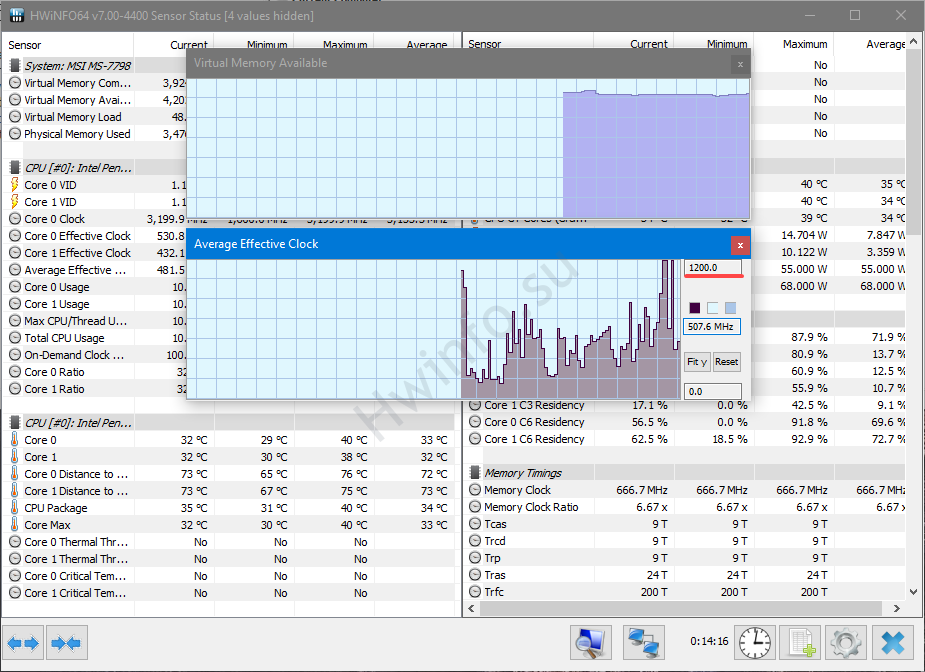
Двоструки клик визуализује параметар графички. Број графикона је ограничен величином дисплеја, крећу се по екрану, размера се мења дуж и-осе – унесите вредност у горње поље прозора – боје вредности. Панел са параметрима се сакрива/отвара двоструким кликом.
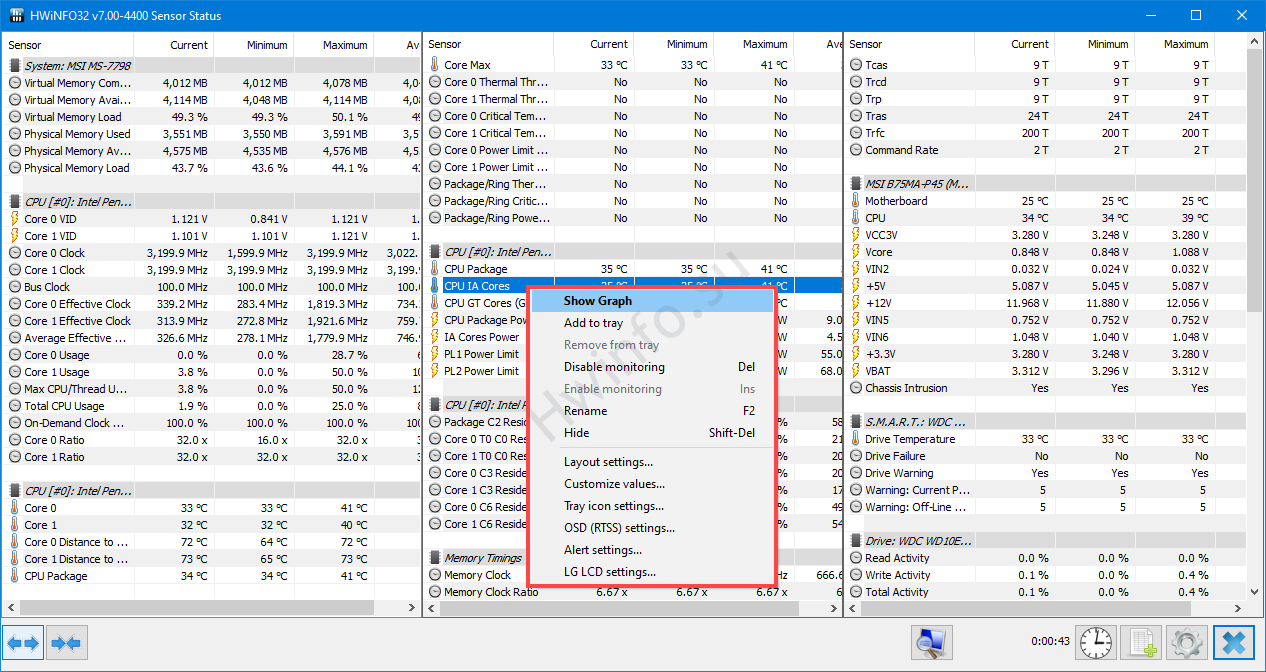
Референтне вредности Таб
ХВиНФО алат за тестирање процесора у једноструким и вишенитним режимима (три алгоритма), процену брзине РАМ-а, читање и писање диска.
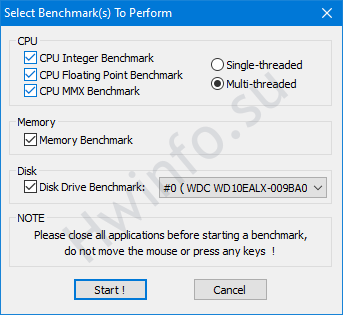
Након што сачувате резултат помоћу дугмета "Сачувај резултате", можете упоредити резултате - кликните на "Упореди".
Резултат евалуације учинка.
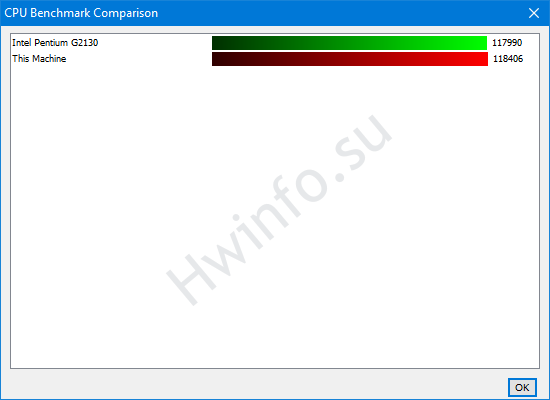
Одељак "Резиме"
Подсећа на синтезу главних прозора ЦПУ-З и ГПУ-З.
У левом оквиру су прикупљени:
- информације о процесору: лого, назив, спецификација, термални пакет, подржана упутства;
- испод - фреквенцијске карактеристике;
- назив матичне плоче и чипсета;
- верзија, датум издавања БИОС-а;
- Кратка напомена о погонима.
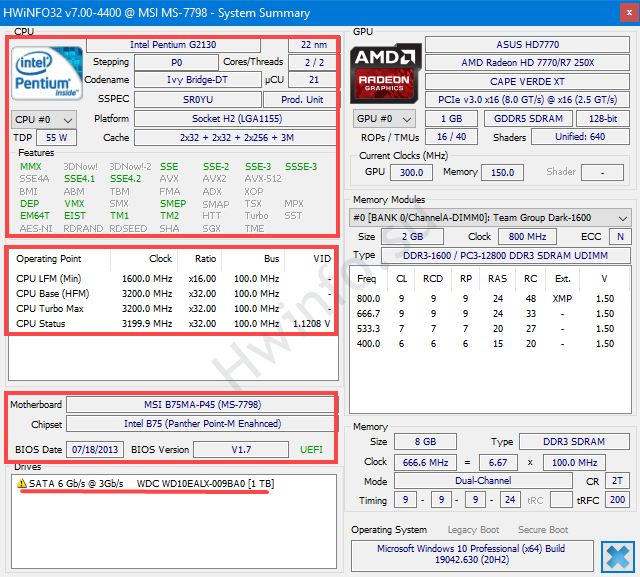
Десно - информације о видео картици, видео (ГДДР) и РАМ-у.
Про ГПУ излази:
- технички детаљи;
- називне фреквенције меморије, сејдери, језгро;
- интерфејс за размену података.
Испод су информације о РАМ модулима: запремина, произвођач, тајминг, фреквенција, множитељ.
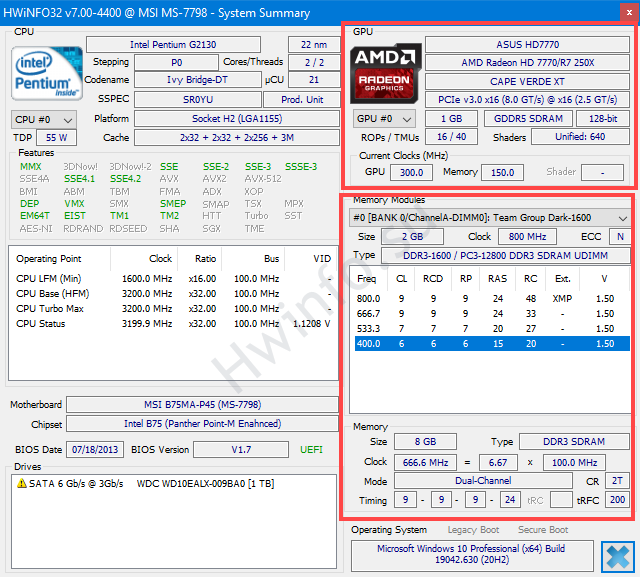
Како видети температуру процесора и видео картице
Отворите прозор „Статус сензора“. Под „ЦПУ[#0] Назив процесора» потражите Цоре 0, Цоре 1 итд. за свако физичко језгро. Тренутни индикатори су у првој колони.
Пажња. Бројеви се могу разликовати.
У одељку „ГПУ [#0]“ или „ГПУ [#1]“ ако постоје две видео картице. Занима ме параметар "ГПУ Тхермал Диод" са иконом термометра.

Десним кликом можете послати индикатор у лежиште, променити боју текста за брзо откривање, на пример, у црвену. Омогућава вам да уредите назив параметра, исправите резултат, укључите упозорење о прегревању.
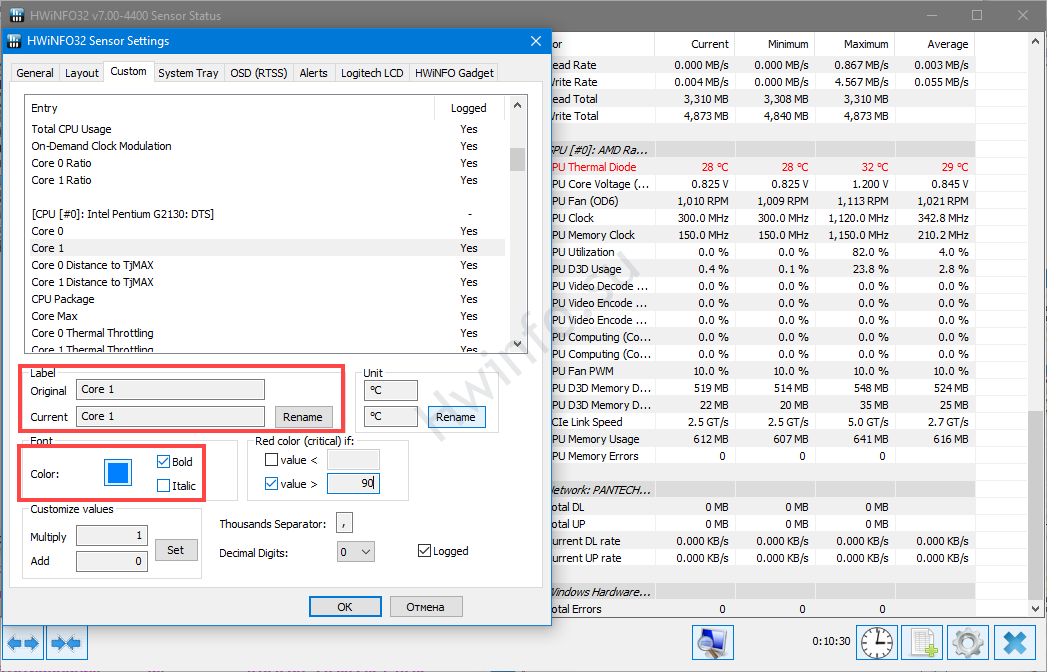
Како приказати графиконе процесора и видео картице
У „Статус сензора“ пронађите горе описане параметре и двапут кликните на сваки да бисте визуелно приказали графиконе.
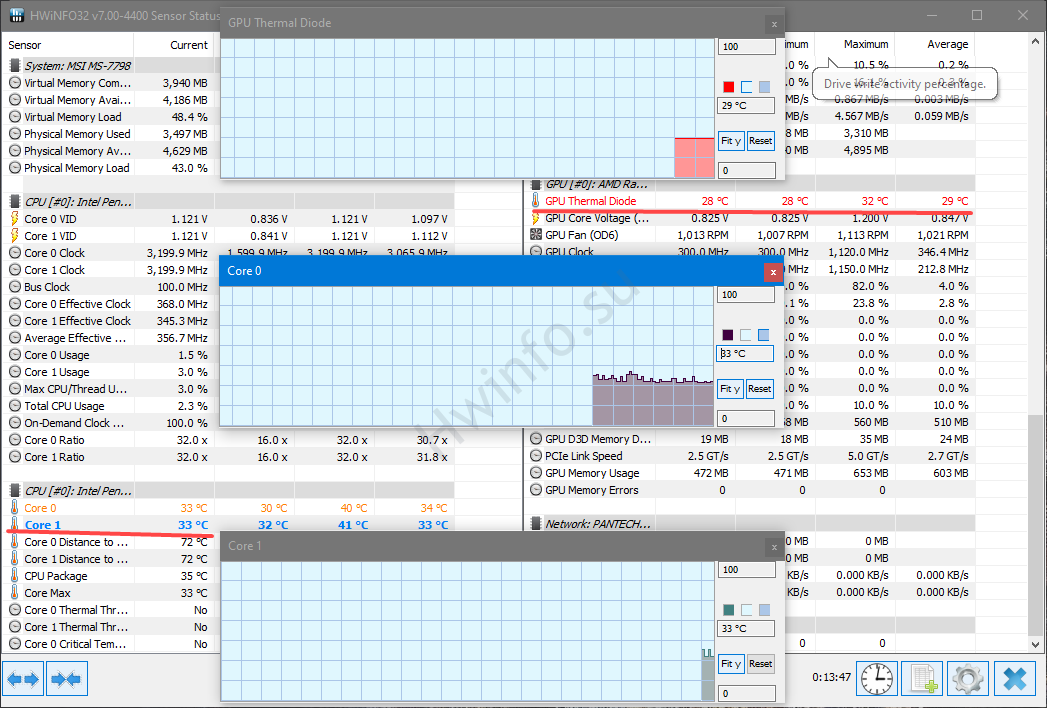
Како покренути ЦПУ тест
Процес тестирања процесора је приказан испод. Тест процесора ради само у 32-битној верзији.
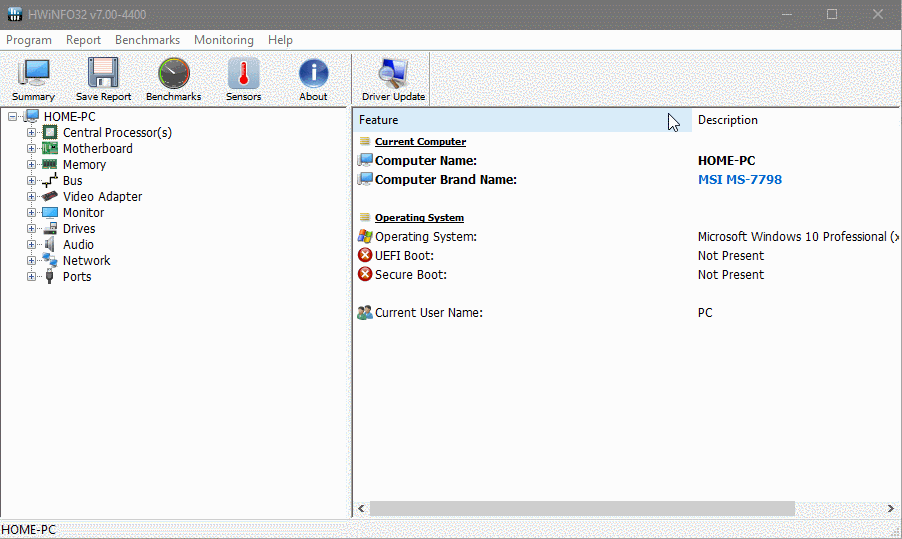
Праћење у игрицама
За динамичко очитавање на врху игара, потребан је РиваТунер Статистиц Сервер. Преузмите и инсталирајте одвојено или заједно са МСИ Афтербурнер.
Подешавање излазне температуре видео картице је приказано у анимацији. Претходно покрените РТСС и модул „Сенсор Статус“.
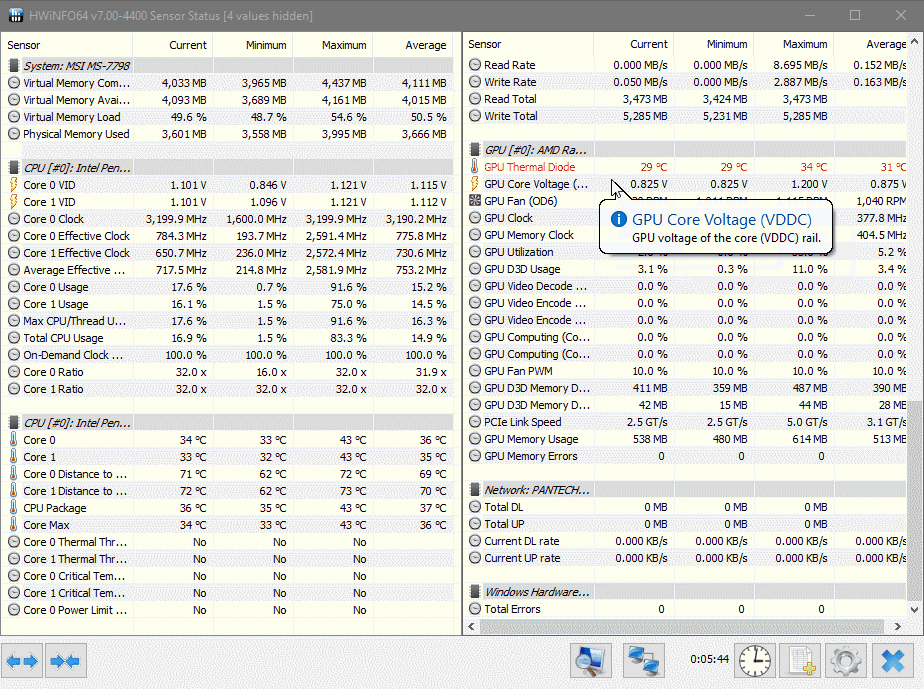
Опција „Прикажи ознаку у ОСД-у“ није обавезна. Након активације, поред броја, биће приказано декодирање параметра - „ГПУ Тхермал Диоде“. Можете преименовати помоћу тастера Ф2 или десним кликом.
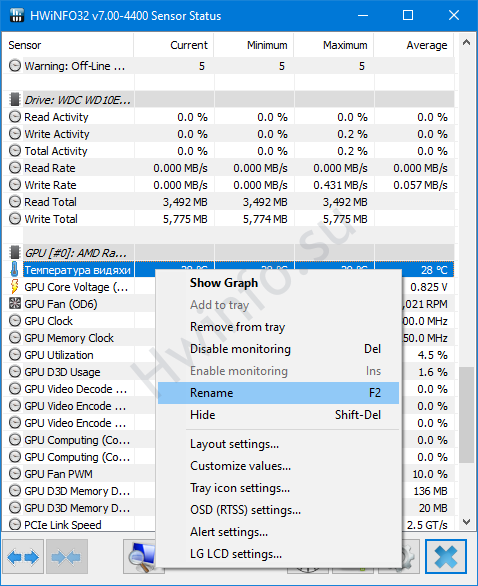
БИОС ажурирање
Ако користите старије верзије апликације, не додирујте ово дугме. ХВиНФО се не препоручује за ажурирање БИОС-а и УЕФИ фирмвера. Ова функција је уклоњена у најновијим верзијама програма.
Ažuriranje drajvera
Дугме ће покренути прозор претраживача на страници са услужним програмом за проверу статуса, тражење и инсталирање најновијих драјвера за опрему.
Како да сачувате извештај о хардверу рачунара
Алат за генерисање извештаја у ХВиНФО се позива дугметом „Сачувај извештаје“.
- У прозору изаберите формат (МХТМЛ, ХТМЛ, ЦСВ, ТКСТ, ЦДФ) и локацију за складиштење излазне датотеке.
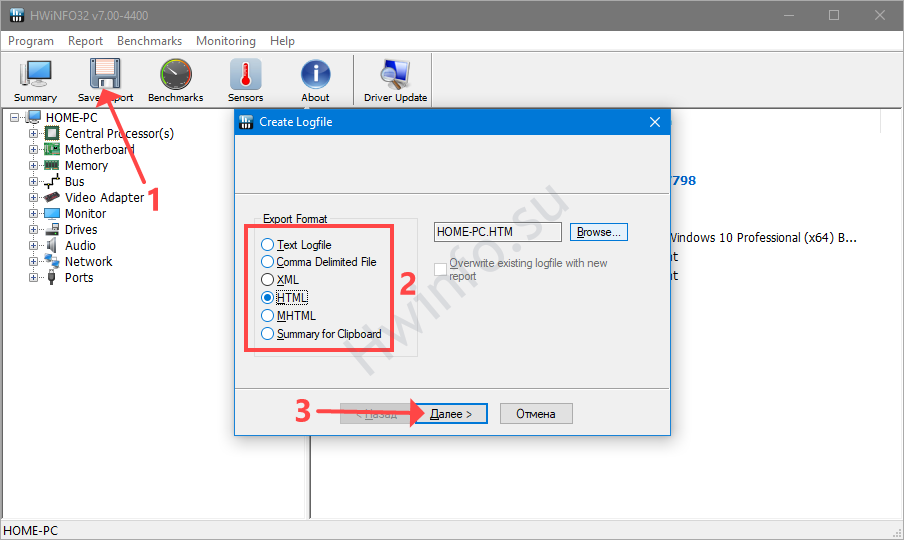
Разноврсност презентација. - Означите поља која вас занимају и кликните на „Заврши“.
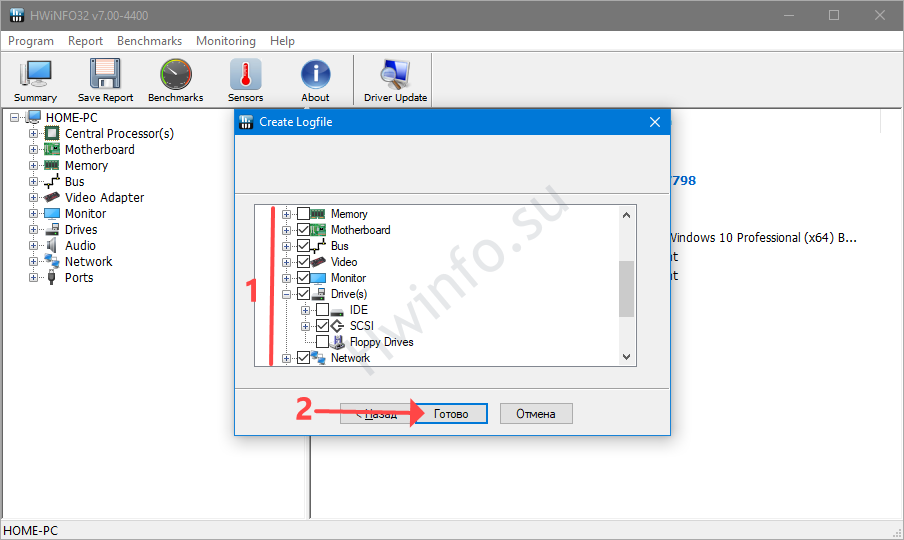
Гране се проширују кликом на знак плус. - Извештај ће бити генерисан у делићу секунде. Потражите га у директоријуму наведеном у претходном кораку. Ова фасцикла подразумевано садржи извршну датотеку.
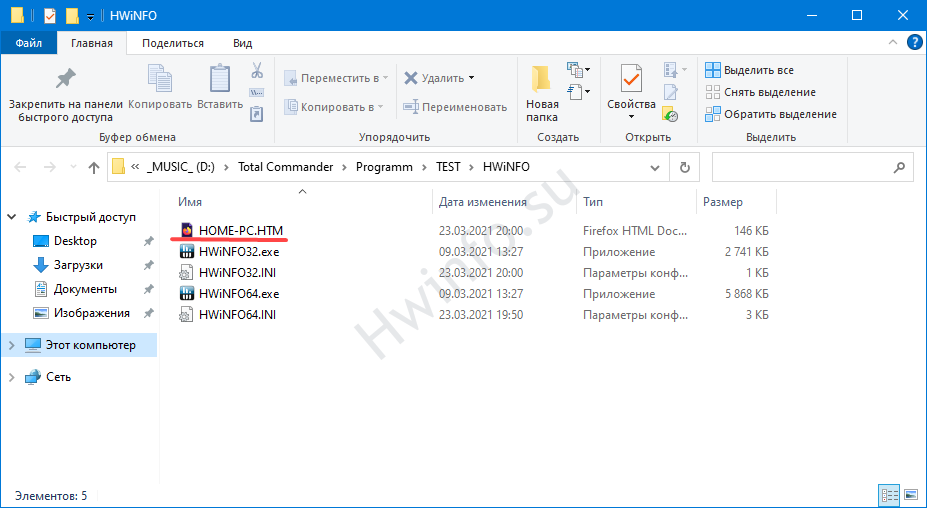
Извештај се чува поред извршног програма.
Питања и одговори
Опишите проблеме, ми ћемо их решити, рећи вам, користите одређене ХВиНФО функције.
Како контролисати брзину вентилатора?
У модулу Статус сензора кликните на икону вентилатора на дну. На десној страни подесите параметре активног хлађења.
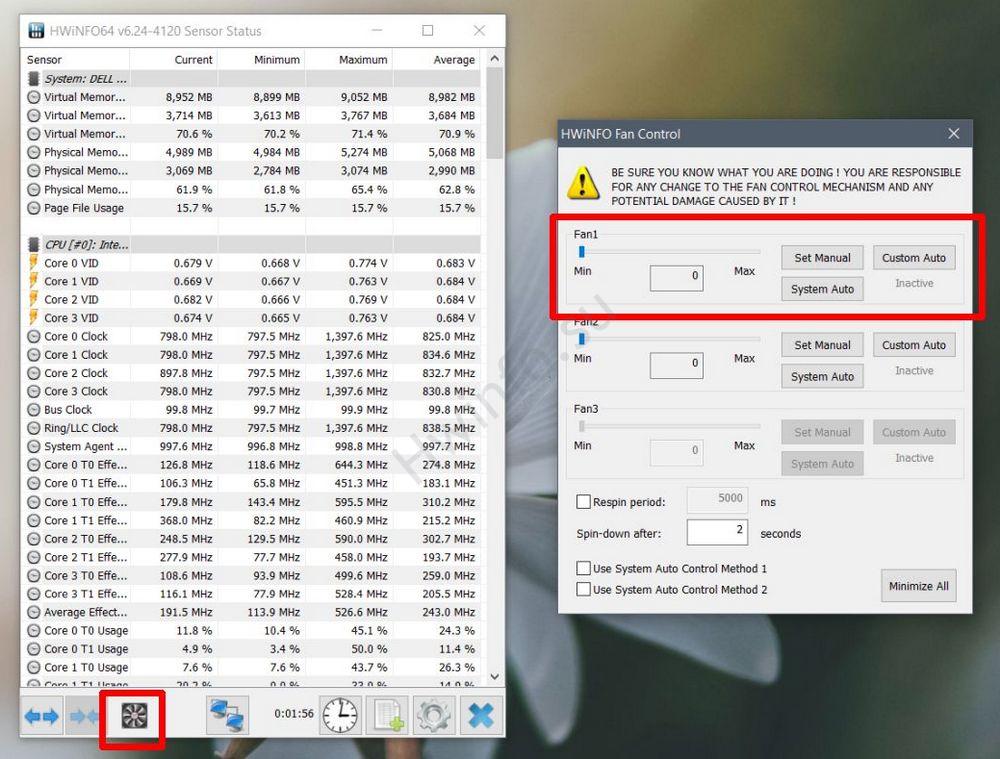
Неколико уређаја подржава контролу брзине вентилатора: Алиенваре, ДЕЛЛ лаптопови (већина модела), неколико ХП јединица.
Може ли ХВиНФО показати температуру чврстог диска?
Да. „Статус сензора“, одељак „СМАРТ Наме_ХДД“, ред „Температура погона“.